Bật Chế độ An toàn
Vấn đề là Windows 10 không cho phép bạn khởi động ở Chế độ an toàn. Trên thực tế, phương pháp truyền thống (nhấn F8 trong khi Windows đang khởi động)
không làm gì trong Windows 10, theo mặc định. Geek để làm gì?
Thật may mắn, bạn có thể kích hoạt phương thức F8 nếu bạn làm theo các bước sau:
-
Khởi động Windows 10 như bình thường.
-
Bấm chuột phải vào menu Bắt đầu để hiển thị một số lựa chọn. (Xem Hình 1.)
-
Chọn Windows PowerShell (Quản trị viên). (Đảm bảo rằng đó là tùy chọn Quản trị viên, không phải tùy chọn Windows PowerShell không có đặc quyền Quản trị viên.) Windows hiển thị Kiểm soát Tài khoản Người dùng hỏi bạn có muốn cho phép thực hiện các thay đổi hay không.
-
Nhấp vào Có. Hộp thoại biến mất và cửa sổ Command Prompt được hiển thị.
-
Tại dấu nhắc lệnh, nhập nội dung sau rồi nhấn Enter.
-
Đóng cửa sổ Command Prompt.
Sau khi nhấn Enter ở bước 5, Windows sẽ hiển thị một thông báo cho biết rằng thao tác đã hoàn tất thành công. (Xem Hình 2.)
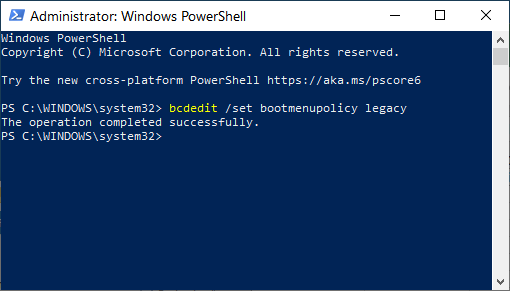
Hình 2. Quản trị viên: Windows PowerShell.
Sau đó, bạn có thể khởi động lại, như mong muốn. Bạn nên nhận thấy rằng Windows 10 khởi động chậm hơn một chút so với bình thường, nhưng đó là do bạn đã hướng dẫn nó chậm lại một chút để có thể kiểm tra xem bạn đã nhấn F8 hay chưa.
Vì các bước này phải được thực hiện trong khi Windows 10 đang chạy, bạn nên đảm bảo rằng bạn bật Chế độ an toàn trước khi thực sự cần. Bằng cách đó, nó sẽ sẵn sàng và đang chờ bạn nếu bạn gặp sự cố khởi động đôi khi trên đường.
Nếu sau này bạn muốn khôi phục quá trình khởi động bình thường của Windows 10 (để F8 bị bỏ qua), chỉ cần lặp lại các bước tương tự được nêu chi tiết ở trên, thay thế từ “tiêu chuẩn” cho “kế thừa” ở bước 5.
Đây là các bước bạn nên làm theo nếu hệ thống của bạn đang chạy phiên bản Windows 10.
-
Khởi động Windows 10 như bình thường.
-
Bấm chuột phải vào menu Bắt đầu để hiển thị một số lựa chọn.
-
Chọn Command Prompt (Admin). (Đảm bảo rằng đó là tùy chọn Quản trị viên, không phải tùy chọn Dấu nhắc Lệnh mà không có đặc quyền Quản trị viên.) Windows hiển thị Kiểm soát Tài khoản Người dùng, hỏi bạn có muốn cho phép thực hiện các thay đổi hay không.
-
Nhấp vào Có. Hộp thoại biến mất và cửa sổ Command Prompt được hiển thị.
-
Tại dấu nhắc lệnh, nhập nội dung sau rồi nhấn Enter.
-
Đóng cửa sổ Command Prompt.
Mẹo này (13434) áp dụng cho Windows 10.